Memperbaiki Zoom Error Missing Cmmlib.dll di Windows 10
Artikel ini akan memberikan informasi tentang memberbaiki zoom error missing Cmmlib.dll di Windows 10. Zoom merupakan salah satu aplikasi video conference yang saat ini paling banyak digunakan di seluruh dunia. Pertama kali diluncurkan pada tahun 2013 oleh pembuatnya yaitu Eric Yuan. Seiring dengan mode belajar dari rumah (Learn From Home) dan bekerja dari rumah (Work From Home), Zoom semakin banyak digunakan karena beberapa hal yang menjadi kelebihannya.
Kelebihan Zoom antara lain adalah fiturnya yang cukup mudah digunakan bagi siapapun bahkan yang belum pernah menggunakan aplikasi video conference. Zoom juga memiliki latency dibawah 150 ms, artinya ketika kita mengetikkan suatu pesan atau berinteraksi didalam Zoom, dalam waktu kurang dari 150ms (150/1000 detik), pesan kita sudah sampai ke tujuan, luarrr biasa….
Tapi apa yang terjadi ketika kita ingin menjalankan aplikasi Zoom di komputer kita ternyata aplikasinya tidak bisa dibuka? kesel, bingung dan sedih.
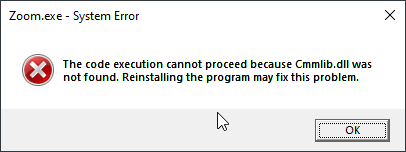
Yang terfikirkan pertama adalah mengikuti petunjuk sesuai dengan pesan error yang ditampilkan. Setelah mendownload installer Zoom terbaru dari websitenya dan melakukan install ulang di Widows 10 menggunakan user administrator jreng..jreng..Zoom kita bisa digunakan kembali, senangnya hati ini.
Tapi ketika Zoom ditutup, dan kita ingin menggunakannya kembali, ternyata pesan error muncul lagi, waduh…masa harus install ulang lagi????
Tenang disini saya akan memberikan solusi praktis untuk memperbaikinya, sudah siap?
Begini guys caranya:
- Berdo’a kepada Tuhan Yang Maha Esa
- Cari lokasi instalasi Zoom berada, di computer saya lokasinya disini
C:\Users\Boby\AppData\Roaming\Zoom\bin
- Cari file yang hilang tadi (Cmmlib.dll) dengan melakukan search di Windows Explorer, di saya ketemunya disini

- Copy file tersebut dan paste ke lokasi Zoom berada
C:\Users\Boby\AppData\Roaming\Zoom\bin
5. Setelah itu berdo’a lagi dan jalankan Zoomnya

Jreng..jreng…Zoomnya hidup lagi, kehidupan berlanjut hehehe. Jangan lupa untuk melakukan update ketika ata notifikasi update yang tampil.
Wassalam – Bobsis’20
Comments :